Apple ყოველთვის ხაზს უსვამდა სიმარტივე და გამოყენების სიმარტივე მის პროდუქტებში და ეს აისახება iOS ოპერაციულ სისტემაში, რომელიც ამუშავებს iPad-ს, iPhone-სა და iPod Touch-ს. სადაც Apple-ის ახალ მომხმარებელს შეიძლება შეექმნას სწავლის მრუდი არის ზოგიერთი საერთო სიმბოლო, რომელიც გამოიყენება რამდენიმე iOS აპლიკაციასა და კომუნალურ პროგრამაში.
სტატუსის ზოლის სიმბოლოები
Wi-Fi და ფიჭური ხატები
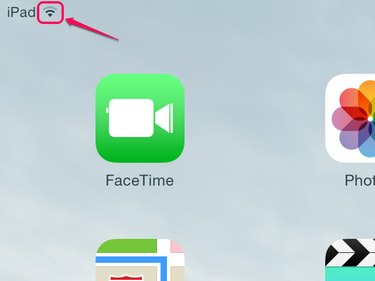
სურათის კრედიტი: სურათი Apple-ის თავაზიანობით
თქვენი iPad-ის ზედა მარცხენა კუთხეში სიმბოლოები აჩვენებს დაკავშირების სტატუსს. Ვაი - ფაი კავშირები იყენებენ ინვერსიულ კონუსს შავი და ნაცრისფერი ხაზებით, რაც მიუთითებს Wi-Fi სიგნალის სიძლიერეს. თუ iPad სცილდება ცნობილი კავშირის დიაპაზონს ან ჯერ არ არის დაყენებული მიმდინარე მდებარეობისთვის, არ არის ხატი ჩნდება.
დღის ვიდეო
ფიჭური კავშირი ხელმისაწვდომია ზოგიერთ iPad-ზე და ინდიკატორები შეიძლება ბევრად უფრო მრავალფეროვანი იყოს, თქვენი სერვისის დონისა და ადგილობრივი პირობების მიხედვით. Სიგნალის სიძლიერე ნაჩვენებია ასვლის ზოლებით, თუმცა iOS 7 მოწყობილობები იყენებენ ხუთ წრეს. გადამზიდავი კომპანიები და
მომსახურების დონეები, როგორიცაა 3G, 4G ან LTE, ნაჩვენებია ტექსტში. სტატუსის ხატულების სრული სია არის ნაპოვნი iPad-ის მომხმარებლის სახელმძღვანელო.Bluetooth და სიმძლავრე
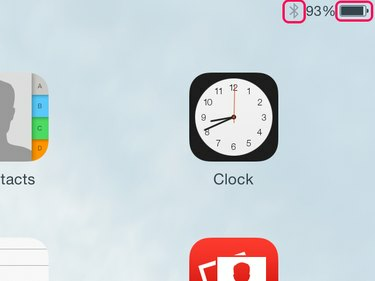
სურათის კრედიტი: სურათი Apple-ის თავაზიანობით
ნაჩვენებია საწყისი ეკრანის ზედა მარჯვენა კუთხე ბლუთუზი კავშირის სტატუსი და iPad-ის ბატარეის მდგომარეობა. Bluetooth ლოგო გამოჩნდება შავი, როდესაც მოწყობილობა დაკავშირებულია და ნაცრისფერი, როდესაც არააქტიურია. პარამეტრებში Bluetooth შესაძლებლობის გამორთვა ასევე ითიშება Bluetooth ხატულაზე.
თქვენი iPad ბატარეის დატენვა მითითებულია როგორც ბატარეის ხატულაზე, ასევე პროცენტული ჩვენებით. დენის წყაროსთან დაკავშირებისას ა ელვის სიმბოლო ასევე მიუთითებს, რომ თქვენი ბატარეა იტენება.
რჩევა
შეამოწმეთ ელვის სიმბოლო, როდესაც აკავშირებთ თქვენს iPad-ს კომპიუტერის USB პორტთან. ყველა პორტს არ აქვს საკმარისი ძალა iOS მოწყობილობების დასატენად. iPad აჩვენებს შეტყობინებას Არ იტენება ამ შემთხვევაში.
ფოსტა
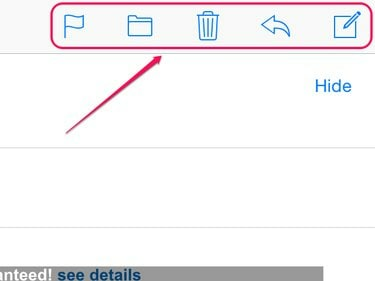
სურათის კრედიტი: სურათი Apple-ის თავაზიანობით
ფოსტის აპლიკაციის ზედა მარჯვენა კუთხეში ხუთი ხატულა აკონტროლებს, თუ როგორ ქმნით და როგორ ამუშავებთ ელ.წერილს. მარცხნიდან მარჯვნივ, ეს ხატებია:
-
დროშა -- ამ ხატულაზე შეხება გაძლევთ ოთხ ვარიანტს: დროშა, წაუკითხავად მონიშვნა, უსარგებლოზე გადატანა და შემატყობინე. რომელიმე ხატულაზე შეხება ასრულებს ან ააქტიურებს ამ ფუნქციას.
- ფაილი -- ეს ხატულა საშუალებას გაძლევთ გადაიტანოთ ამჟამად არჩეული ელფოსტა ნებისმიერ სხვა საქაღალდეში. შეეხეთ ფაილის ხატულას, შემდეგ შეეხეთ დანიშნულების საქაღალდეს და ელფოსტა გადაადგილდება.
- წაშლა -- შეეხეთ ნაგვის ურნის ხატულას მიმდინარე ელფოსტის წასაშლელად.
- Მარცხენა ისარი -- შეეხეთ ისარს მიმდინარე ელფოსტის საპასუხოდ, გადაგზავნა ან დასაბეჭდად.
- შედგენა -- შედგენის ხატულაზე შეხებით იხსნება ცარიელი ელ.წერილი.
Safari
მარცხენა მხარის ხატები
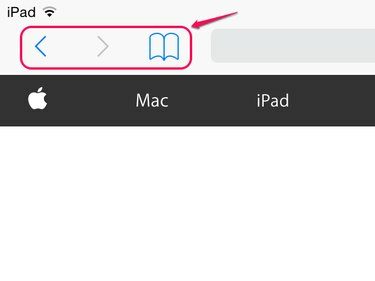
სურათის კრედიტი: სურათი Apple-ის თავაზიანობით
მიუხედავად იმისა, რომ წინ და უკანა ხატები თავისთავად ახსნილია და გაზიარებულია სხვა ბრაუზერებთან, წიგნის ხატულა წვდება სამ ფუნქციას მისი სამი ჩანართის საშუალებით:
- სანიშნეები -- ამ ჩანართზე შეხებით მოგცემთ ფავორიტებს, ისტორიას და iPad-ის მომხმარებლის სახელმძღვანელოს ნაგულისხმევად და შეგიძლიათ დააკონფიგურიროთ ახალი საქაღალდეები ან წაშალოთ არსებული საქაღალდეები ეკრანის ბოლოში რედაქტირებაზე შეხებით.
- Სათვალე -- შედით თქვენს საკითხავ სიაში შუა ჩანართზე შეხებით. ვებ გვერდები ემატება საკითხავ სიას Safari-ის ხატულას ზოლის მარჯვენა მხარეს არსებული ხატის გამოყენებით.
- გაზიარებული ბმულები -- @ სიმბოლო ირჩევს სოციალური მედიის კონტაქტების მიერ გაზიარებულ ბმულებს სწრაფი წვდომისთვის.
მარჯვენა მხარის ხატები
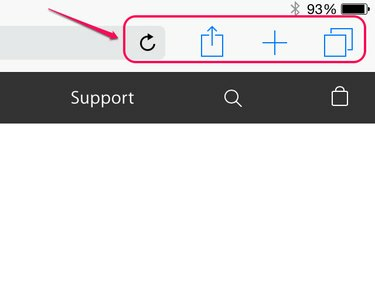
სურათის კრედიტი: სურათი Apple-ის თავაზიანობით
Safari ინტერფეისის მარჯვენა მხარეს გასწვრივ არსებული ხატები უზრუნველყოფს როგორც ნავიგაციას, ასევე ოპერაციის კონტროლს. განახლების ხატულა -- წრიული ხაზი ისრებით -- არის თავად ნავიგაციის ზოლში და განაახლებს მიმდინარე ვებ გვერდს. დანარჩენი სამი ხატი ნავიგაციის ზოლის მარჯვნივაა. ეს ხატებია:
-
გააზიარეთ -- უჯრაზე შეხებით ზემოთ ისარი საშუალებას გაძლევთ გააზიაროთ მიმდინარე ვებ გვერდი რამდენიმე გზით. თქვენ შეგიძლიათ გაგზავნოთ ბმული Apple-ის AirDrop-ის გამოყენებით, თუ სხვა მომხმარებლები არიან ახლომახლო და, ანალოგიურად, შეგიძლიათ გაგზავნოთ ბმული თქვენს iPad-ზე დაყენებული iMessage-ით, ფოსტით და სოციალური მედიის ანგარიშებით. სხვა ვარიანტები მოიცავს ბუფერში ბმულის კოპირებას, ვებ გვერდის პრინტერზე გაგზავნას, Safari-ის წაკითხვის სიაში ბმულის დამატებას და iPad-ის მთავარ ეკრანზე ხატის განთავსებას.
- გახსენით ჩანართი -- ხატულაზე შეხებით, რომელიც პლუსის ნიშანს წააგავს, იხსნება ბრაუზერის ახალი ჩანართი.
- ჩანართის ხედი -- გადახურული მართკუთხედის ხატულა გადართავს ერთი ბრაუზერის ჩანართის ყურებას და ყველა ღია ჩანართს ერთ გვერდზე სწრაფი ნავიგაციისთვის.
რჩევა
მას შემდეგ რაც გაიგებთ რას აკეთებს ხატულა, სავარაუდოა, რომ ის იმუშავებს ანალოგიურად, როდესაც მას სხვა აპლიკაციაში შეხვდებით. ზოგიერთი ხატულა, როგორიცაა გაზიარების ველი, შეიძლება გამოჩნდეს ეკრანის ბოლოში სხვა აპებში, მაგრამ ფუნქციები იგივე რჩება.



